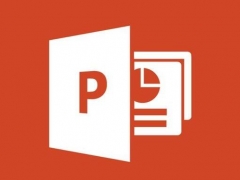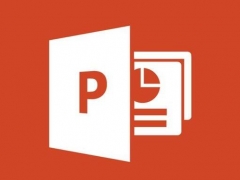PPT随机点名怎么制作 简单几步设置就搞定
教程之家
PPT
老师课堂随机点名单用口头报名效果并不好,那么可以试着用PPT来做一个随机点名效果吧,操作很简单的,感兴趣的小伙伴来学一学吧。
首先我们打开PPT,新建幻灯片,在每一页的幻灯片中输入姓名。
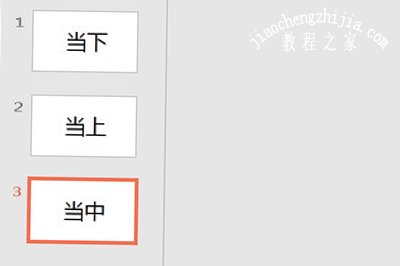
然后定位到第一张幻灯片,点击上方的【切换】,在换片方式中,勾选设置自动换片时间,并将时间设置为0秒,然后点击应用到全部。
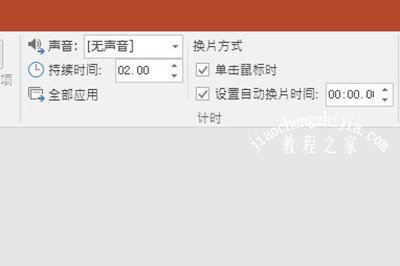
然后点击上方的【幻灯片放映】-【设置幻灯片放映】,在里面勾选【循环放映,按ESC键终止】。
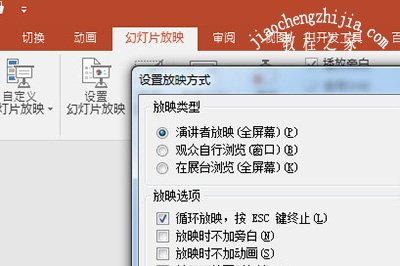
确定后,我们开始放映,屏幕上就会开始姓名的轮换播放,我们按数字键1暂停并抽取姓名,按空格键继续轮换。
怎么样是不是非常的简单呢,掌握了这个技巧后,课堂点名就很轻松了,这个方法临时用一下还行,主要的缺点就是姓名填写会有点麻烦,但是可以通过Excel导入的方法来实现。